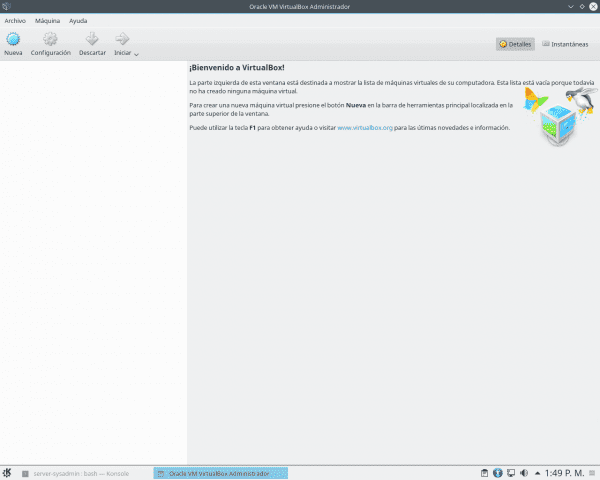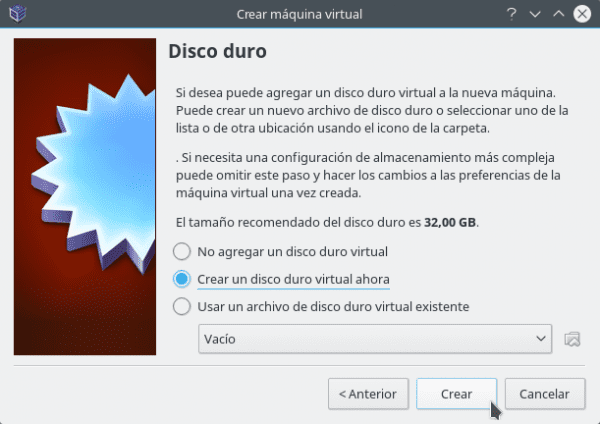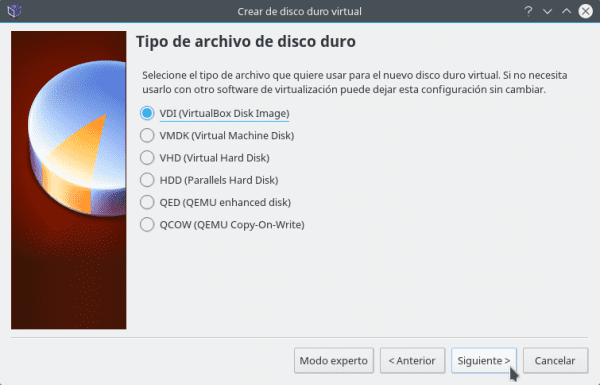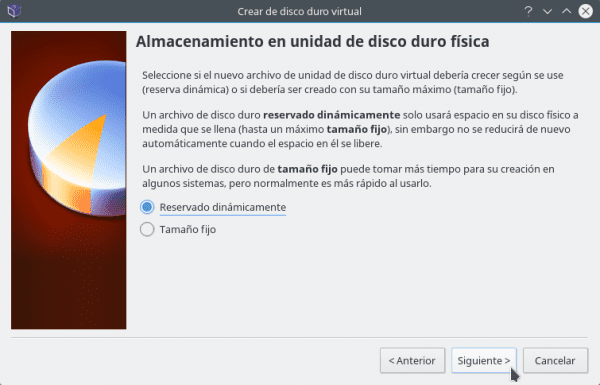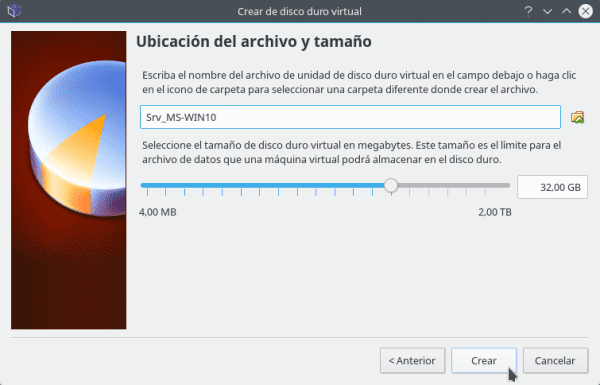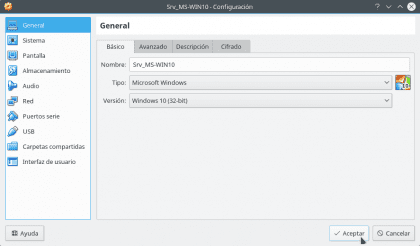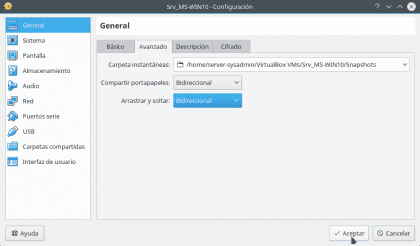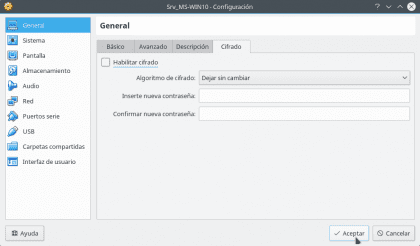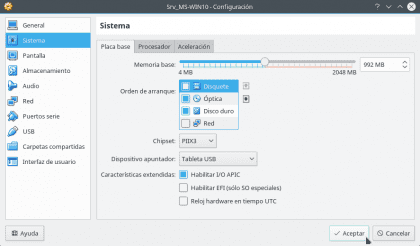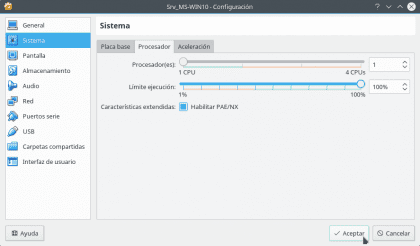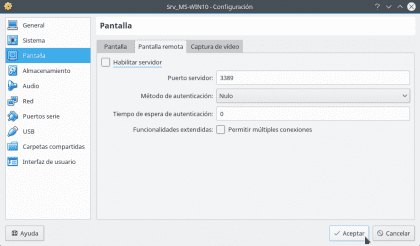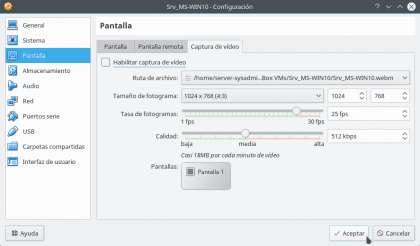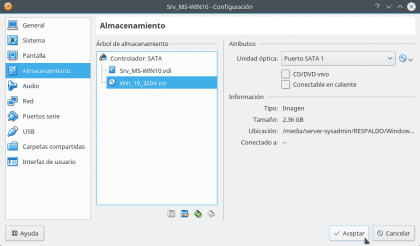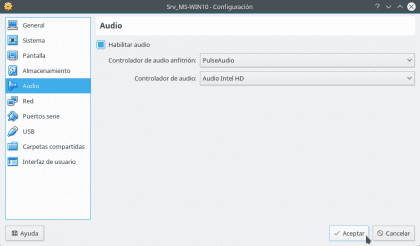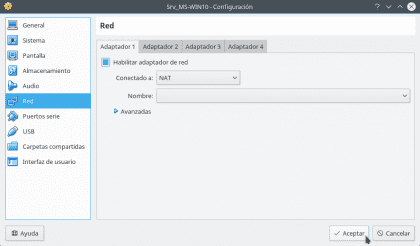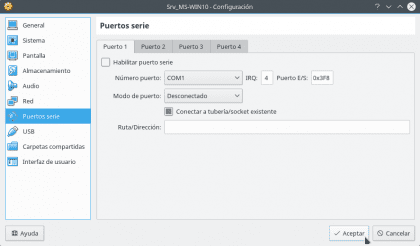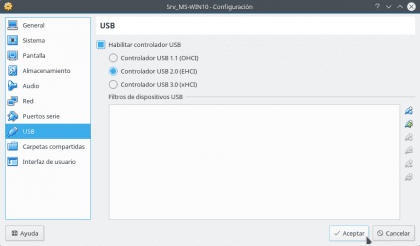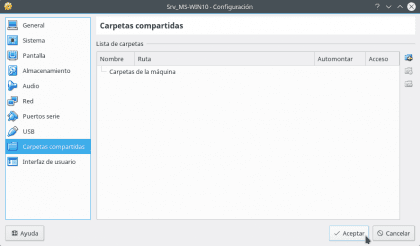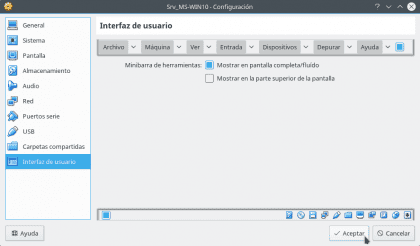Folytatva a Part 1 és Part 2 A kiadvány végén ezzel a 3. résszel fejezzük be, ahol megismerjük a virtuális gépek (VM) létrehozásának és konfigurálásának néhány alapvető szempontját a VirtualBox-ban. Ne feledje, hogy ezek a lépések (ajánlások) figyelembe veszik, hogy alacsony erőforrású csapatnál dolgozik a Emelvény DEBIAN tesztelés (9 / Stretch) és Virtualizációs platform VirtualBox 5.0.14.
VIRTUÁLIS GÉPEK LÉTREHOZÁSA
Először is VirtualBox megnyitáskor kattintsunk a gombra « ÚJ " az Eszköztárról. Vagy a Menüsor / Gép / Új (Ctrl + N). 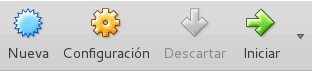
Gép létrehozása esetén MS Windows írjuk a A virtuális gép neve, a telepítendő operációs rendszer típusa és a verzió (architektúra), kiválasztjuk a RAM memória mérete, létrehoztuk a Virtuális lemez del VDI típus -vel a Atárolás dinamikusan fenntartva és a méret GB-ban akarta. Amikor megnyomja a CREATE gombot az utolsó képernyőn, a virtuális gép automatikusan létrejön. Az alábbiak szerint:
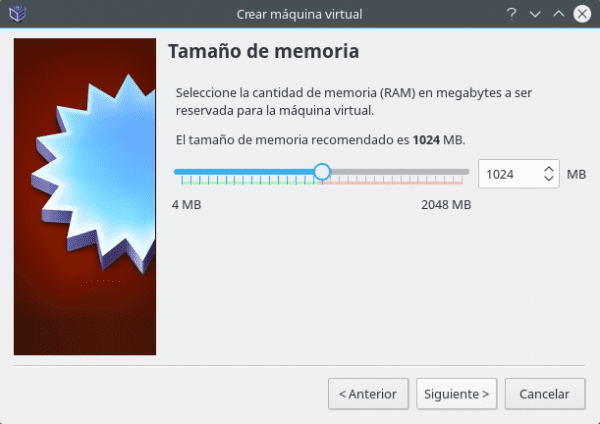
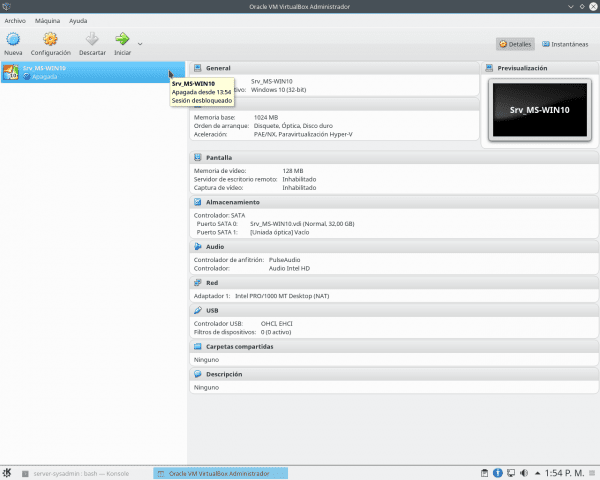
Emlékezzünk arra, hogy a Alacsony erőforrás-kiszolgáló annak van 2 GB RAM, csak valamivel kevesebbet tudunk kiosztani, mint 1 GB (992 MB) minden virtuális géphez létrehozott (és ennek csak egyszerre kell működnie) és lehetőleg 32 bites architektúraMint VirtualBox nem ajánlja a több mint kiosztását 45A fizikai memória% -a az a VM és 32 bites architektúrák kevesebb MB RAM-ot fogyasztanak (igényelnek), mint egy 64 bites architektúra. A. Opcióinak engedélyezéséhez Operációs rendszerek 64 bitben az alaplap és a processzor támogatnia kell őket, ezért keresse meg az internetet, ha a hardver biztosítja Virtualizációs támogatás 64 bites és hogyan lehet engedélyezni a Beállítás (BIOS) a csapatodból.
Azt, hogy lehetőleg a Merevlemez típusa mint VDI, mivel a formátum VDI (virtuális lemezkép) az alapértelmezett fájlformátum (kiterjesztés .vdi) termékek használják Oracle VM VirtualBox, a lemezek virtualizálásához. A képernyőn "Merevlemez fájl típusa" jelzik, hogy minden formátum X-hez tartozik Virtualizációs platform támogatta VirtualBox. Végül konfigurálja a merevlemezt az opcióval "Dinamikusan fenntartva" hogy a virtuális merevlemez méretének növekedése a lehető legnagyobb legyen, amire szükség van, mivel ez nagyon praktikus és hasznos, ha nincs sok helyünk a valódi merevlemezen. A Fix méretű tároló teljesítménye jobb, de hátránya, hogy a lefoglalt méretű fájl egyszerre jön létre, azonnal felhasználva a fizikai helyet.
És akkor folytatjuk a MV keresztül Beállítások gombra övé eszköztár. Vagy a Menüsor / Gép / Konfiguráció (Ctrl + S).
Ezután az említett gép minden szakaszában folytatjuk a telepítés előtti beállítások. Az alábbiak szerint:
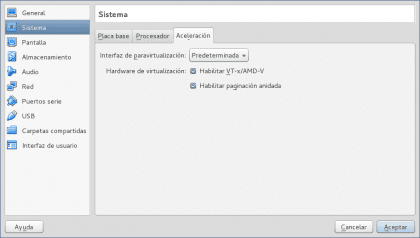
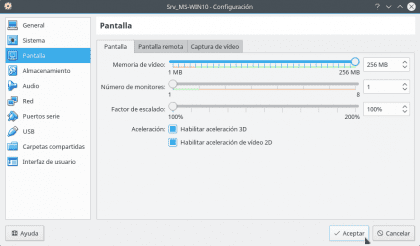
Amint láthatjuk, a szakaszok szerinti ajánlások a következők lennének:
- Általános: A lapon Avanzado igényeitől függően lehet, hogy nem engedélyezze a vágólapot és Fogd és vidd funkció bizonyos módon Kétirányú vagy egyirányú. A lapon Titkosítás Aktiválhatja vagy nem aktiválhatja attól függően, hogy szükség van-e a létrehozott virtuális gépben kezelt adatok védelmére.
- rendszer: A lapon Alaplemez a kiszolgáló berendezés hardverétől függően állítsa be a lapkakészlet y Mutató eszköz, valamint a Kiterjesztett funkciók szükség esetén jelölje meg az opciókat Engedélyezze az EFI-t y Hardver óra UTC idő szerint. A Processzor lapon törölje a jelölést Engedélyezze a PAE / NX szolgáltatást abban az esetben, ha a Emelvény telepítve legyen Nem PAE. Ha a fül Gyorsulás engedélyezve van A hardver támogatja vagy engedélyezte az Intel / AMD virtualizációt és beágyazott lapozó képességeketAbban az esetben keresse meg a BIOS-ban a Virtualizációs támogatás engedélyezési opciókat, ha azok behozzák őket, hogy engedélyezhesse a 64 bites operációs rendszerek virtualizációi, és futtassa a Bit 32 bizonyos módon hatékony.
- kijelző: A lapon képernyő attól függően, hogy a Emelvény telepítve van vagy sem Grafikus felület magasabb szintű videomemóriát biztosít, és lehetővé teszi a 3D és 2D gyorsítást. Ha csak a Terminál operációs rendszer (konzol) nem szükséges semmit sem változtatni, ha nem kívánatos.
- tárolás: Az Attribútumok szakaszban, ahol a CD / DVD ikonra ütemezze a carga (csöpög) -tól ISO amellyel telepíteni szeretné.
- Audio: Engedélyezze és konfigurálja ebben a szakaszban a hang (periféria) eszközök hogy szinkronizáljanak a Host host.
- Piros: Ebben a szakaszban konfigurálja a MV amelyek megfelelnek a Host host. A szakaszban megadott alternatívák mindegyike "Csatlakozva valamihez:" lehetővé teszi a eltérő konfiguráció hogy alkalmazkodik ahhoz hálózati csatlakozási igények igényeinek megfelelően igényel.
- PSoros és USB portok: Lehetővé teszi a MV csatlakozó perifériák Host host. Adja hozzá az igényeinek megfelelőt.
- Megosztott mappák: Ez a szakasz lehetővé teszi hálózati meghajtók vagy helyi mappák hozzáadását innen: Host host a MV. Adja hozzá az igényeinek megfelelőt.
- Felhasználói felület: Ebben a szakaszban állítsa be a VirtualBox kezelési menüket, amikor a MV Rajt. Állítsa be az Ön igényeinek megfelelően.
Eddig csak a MV-n keresztül kell elindítaniuk az MV-t Start gomb övé eszköztár. Vagy a Menüsor / Gép / Indítás .
Befejezésül és emlékezés a legfontosabbakra 1. és 2. rész A következőket foglalhatjuk össze a virtualizációval kapcsolatban:
A hipervizorok Két típusba sorolhatók:
a) 1. típus (natív, csupasz fém):
- VMware ESXi.
- Xen.
- Citrix Xen szerver.
- Microsoft Hyper-V kiszolgáló.
- Következő
b) 2. típus (tárolt):
- Jóslat: VirtualBox, VirtualBox OSE.
- VMware: Munkaállomás, szerver, lejátszó.
- Microsoft: Virtuális PC, virtuális szerver.
A különbség 1. típusú hipervizorok tekintettel a Hipervizorok tipo 2, hogy a szoftver közvetlenül a fizikai berendezés hardverén fut.
A négy (4) fő virtualizációs modell a következő:
1.- Platform virtualizáció
- Vendég operációs rendszerek
- emuláció
- Teljes virtualizáció
- Paravirtualizáció
- OS-szintű virtualizáció
- Kernel szintű virtualizáció
2.- Erőforrás virtualizáció
- Egységbezárás
- Virtuális memória
- Tárolási virtualizáció
- Hálózati virtualizáció
- Hálózati interfészek kötése (Ethernet kötés)
- Input / Output virtualizáció
- Memória virtualizáció
3.- Alkalmazás virtualizáció
- Korlátozott alkalmazás virtualizáció
- Teljes alkalmazás-virtualizáció
4.- Asztali virtualizáció
És a fő virtualizációs platformok (eszközök) a következők:
- Konténer virtualizáció (LXC): DOKKMUNKÁS, DIGITALOCEAN y OpenVZ.
- Paravirtualizációs technológia: XEN.
- Emulációs technológia: Virtuális PC y QEMU.
- Teljes virtualizáció: KVM y Xen HVM.
- Felhőalapú virtualizáció: GOOGLE, Microsoft, VMWARE és Citrix.
- Felhőalapú Enterprise Cloud Computing: NYITÁS.
- Vegyes virtualizáció (teljes + konténerek): Proxmox.
Utóbbiak közül a következőket mondhatjuk:
nextmox egy 1. típusú hypervisor más néven natív, sértetlen vagy csupasz fém (csupasz fémen) tehát közvetlenül a hardver a fizikai felszerelés. Így, nextmox teljes megoldása Szerver virtualizáció két virtualizációs technológiát valósít meg:
- KVM (kernel alapú virtuális gép): A KVM használatával a Promox lehetővé teszi több virtuális gép (Windows, Linux, 32 és / vagy 64 bites Unix) futtatását, amelyekben mindegyik virtuális gép saját virtuális hardverrel rendelkezik. Mivel a KVM viszont a QEMU módosított változatát használja, a Promoxnak sikerül a fizikai gép architektúrájának bináris kódját a vendég virtuális gép számára érthetővé alakítania. Tehát nem mindegy, melyik operációs rendszert szeretnénk virtualizálni.
- OpenVZ: Használata OpenVZ, nextmox lehetővé teszi több futtatását "Példák" de Operációs rendszer egyetlen fizikai szerveren elkülönítve az az előny, hogy minden virtuális gép a gazdagép szerver hardver erőforrásait használja, ezáltal javulás érhető el a teljesítmény, méretezhetőség, sűrűség, dinamikus erőforrás-kezelés, többek között, mivel minden virtuális gép a fizikai szerver saját kerneljén fut. Hátránya, hogy minden virtuális gépnek Linux alapú operációs rendszernek kell lennie.
Remélem, hogy ez a sorozat hívott "Egyszerű virtualizációs kiszolgáló készítése alacsony erőforrású számítógéppel" eléggé eligazított téged ahhoz, hogy belépj a Virtualizáció házi.